サイズを指定して印刷する
フォトフレームなどのサイズに合わせて、写真のサイズを設定して印刷できます。

-
[新規作成]画面で[フリーサイズ印刷]をクリックする
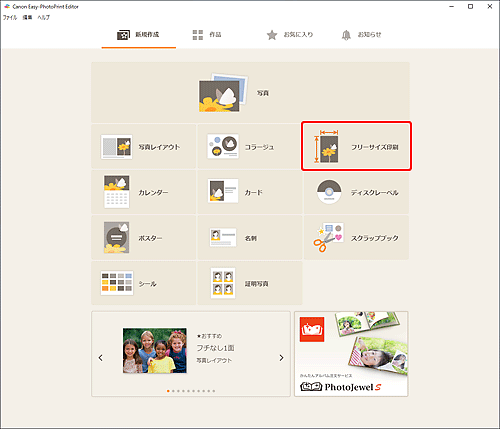
[フリーサイズ印刷]画面に切り替わります。
-
用紙サイズや用紙の向き、写真のサイズなどを設定し、[次へ]をクリックする
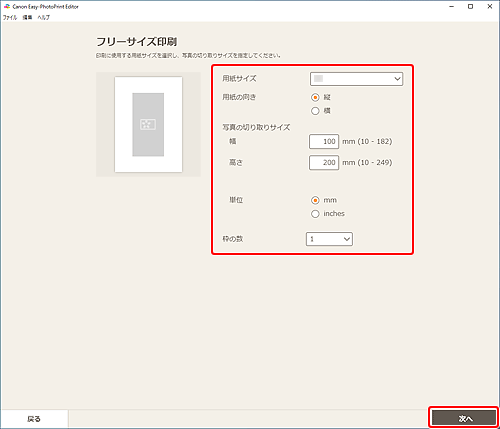
[写真の取得先一覧]画面に切り替わります。
-
作品に使用したい写真を選ぶ
作品編集画面に切り替わります。
-
お好みに合わせて作品を編集する
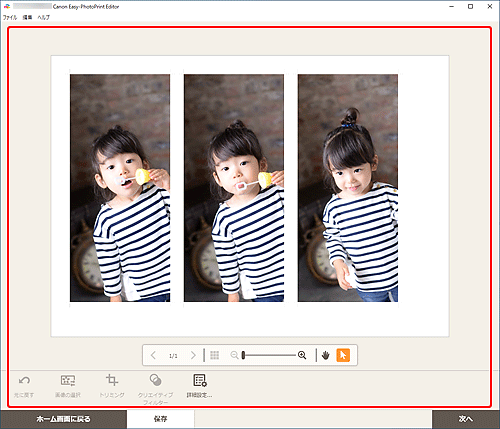
 参考
参考- フリーサイズ印刷では、文字を入れられないなど、使用できない編集機能があります。
- [詳細設定...]をクリックすると、[フリーサイズ印刷]画面に切り替わり、用紙や写真のサイズを変更できます。詳細については、「[フリーサイズ印刷]画面」を参照してください。
- [保存]をクリックすると、編集中の作品が保存されます。
-
[次へ]をクリックする
印刷設定画面に切り替わります。
-
使用するプリンターや用紙などを設定する
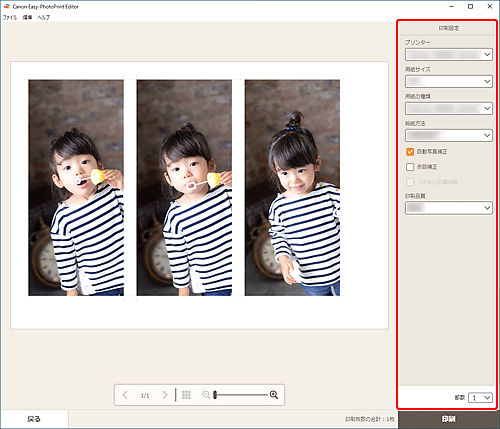
 重要
重要- 用紙サイズは変更できません。
-
[印刷]をクリックする

